win11 安全中心打不开怎么办 win11打不开安全中心设置解决方法
更新时间:2021-11-22 10:04:58作者:xinxin
在微软发布win11预览版系统之后,有些用户也会第一时间进行电脑系统的升级,对于一些新的功能也想要提醒体验一下,不过有些用户想要打开win11系统安全中来保护电脑文件时却发现打不开了,那么win11 安全中心打不开怎么办呢?这里小编就来告诉大家win11打不开安全中心设置解决方法。
具体方法:
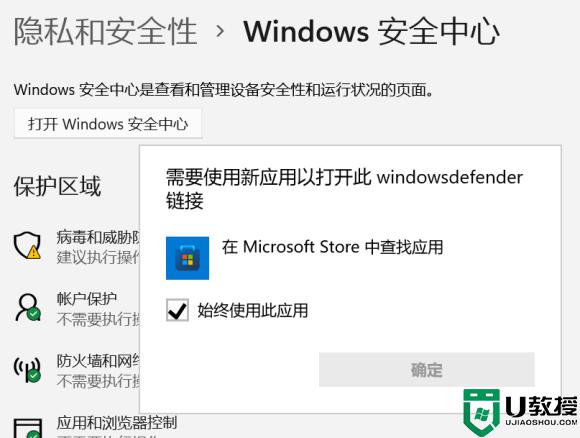
方法一:
管理员模式打开 powershell 输入:
1) Set-ExecutionPolicy Unrestricted
1) Get-AppXPackage -AllUsers | Foreach {Add-AppxPackage -DisableDevelopmentMode -Register “$($_.InstallLocation)AppXManifest.xml”}
管理员模式打开 powershell 输入:
Get-AppxPackage Microsoft.SecHealthUI -AllUsers | Reset-AppxPackage
方法二:
打开设置→应用→应用和功能→Windows 安全中心→高级选项→重置(如果此应用仍无法正常运行,请重置,这会删除此应用的数据)。然后就可以正常打开安全中心了。
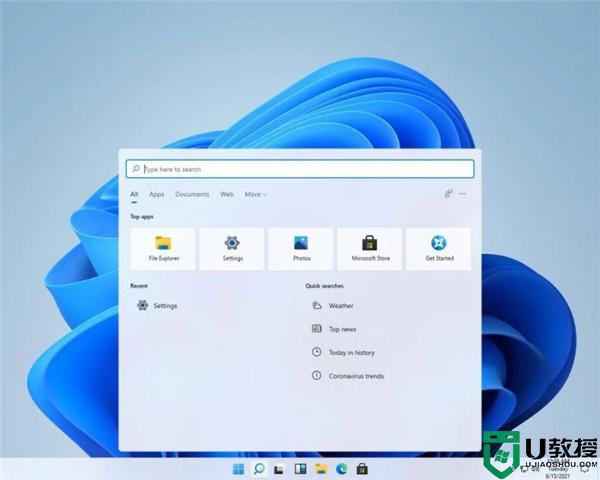
上述就是有关win11打不开安全中心设置解决方法了,有出现这种现象的小伙伴不妨根据小编的方法来解决吧,希望能够对大家有所帮助。
win11 安全中心打不开怎么办 win11打不开安全中心设置解决方法相关教程
- win11安全中心无法打开怎么办 win11安全中心打不开如何解决
- 为什么win11打不开安全中心 win11windows安全中心打不开怎么办
- win11安全中心无法打开怎么办 win11安全中心无法打开打不开处理方法
- 怎样把win11的安全中心打开 win11打开安全中心的操作步骤
- win11安全中心在哪里打开 windows11系统打开安全中心的步骤
- win11windows安全中心打不开怎么回事 win11无法打开安全中心如何解决
- win11关闭安全中心怎么设置 win11安全中心如何永久关闭
- 为什么win11没有安全中心 win11安全中心不见了如何修复
- win11操作中心打不开怎么办 win11怎么打不开操作中心
- win11安全中心叹号怎么办 windows11安全中心感叹号如何解决
- Windows 11系统还原点怎么创建
- win11系统提示管理员已阻止你运行此应用怎么解决关闭
- win11internet选项在哪里打开
- win11右下角网络不弹出面板
- win11快捷方式箭头怎么去除
- win11iso文件下好了怎么用
热门推荐
win11系统教程推荐
- 1 windows11 中文怎么设置 win11语言设置中文的方法
- 2 怎么删除win11系统的所有无用文件 Win11删除多余系统文件的方法
- 3 windows11 任务栏设置全透明方法 win11任务栏全透明如何设置
- 4 Win11系统搜索不到蓝牙耳机设备怎么回事 window11搜索不到蓝牙耳机如何解决
- 5 win11如何解决任务管理器打不开 win11任务管理器打不开解决教程
- 6 win11序列号激活码2022年最新永久 免费没过期的win11激活码大全
- 7 win11eng键盘不好用怎么删除 详解删除win11eng键盘的方法
- 8 Win11时间图标不见的两种恢复方法
- 9 win11安装不上Autocad软件怎么回事 win11安装不上Autocad软件的处理方法
- 10 万能的Win11专业版激活码大全 Win11专业版激活密钥神key

